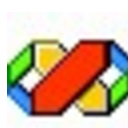


增強了的安裝向導支持通過國際互聯網進行安裝。visual basic6.0特別版軟件新增了ActiveX控件界麵向導, ActiveX文檔遷移向導,數據表格向導以及屬性頁向導。那麼,visual basic 6.0使用教程是什麼呢?不要著急,小編馬上為用戶帶來visual basic 6.0使用教程的詳細內容!

用戶打開VB6集成開發工具,VB6會彈出一個新建工程窗口,這裏我們選擇 標準EXE,然後點擊打開。
可以看到整個窗口分為菜單欄,工具欄,控件窗口,界麵編輯器,工程窗口以及屬性窗口。
現在窗口界麵上畫出幾個控件。
首先點擊控件窗口的文本框,然後在界麵編輯器中拖動畫出一個文本框。可以看到我們已經畫出了一個顯示有Text1的文本框。
然後按照同樣的方法再畫一個標簽控件。
以此類推,我們將其他幾個控件都添加到窗口界麵中。
先來設置Text1的屬性,先點擊Text1選中該控件,然後在屬性窗口中將 Text屬性的值設置為空,也就是將右側的Text1刪掉即可。
同樣,我們選中Label1標簽控件,將其Caption屬性改為+號,AutoSize屬性設置為True。可以看到Label1的標簽顯示為+號,而其大小則與+號一樣大。
我們再在窗口的任意空白的地方點擊選中整個窗口,然後將窗口的Caption屬性改為 加法計算器。
按照上麵的方法,我們將其他幾個控件的屬性也進行設置。不過在堆Text3進行設置的時候,我需要將其Enabled屬性設置為False,這樣用戶就無法編輯該文本框。因為Text3的內容是相加的結果,無需用戶編輯。
修改屬性後的窗口。
可是還是不好看呀,都不齊。一樣的,選中所有控件,仍然是 格式 菜單,選擇 對齊 中間對齊。然後 格式 水平間距 相同間距。
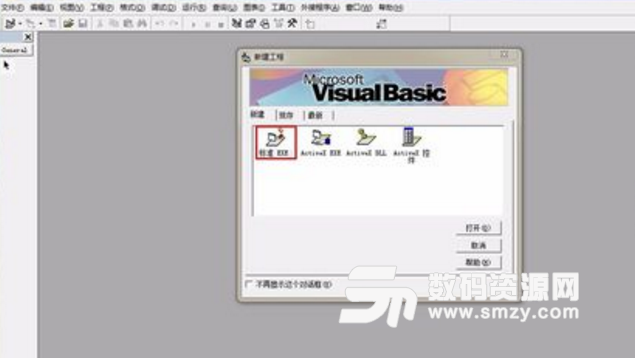
剛才忘了添加按鈕了,沒關係,我們現在添加也不遲。與畫文本框一樣,我們畫一個按鈕,然後設置按鈕的Caption的屬性為 計算。
好的,窗體設計完畢了,到了該寫代碼的時候了。
雙擊我們的 計算 按鈕,打開代碼編輯窗口。我們也可以點擊 工程窗口 中的按鈕來打開代碼編輯窗口。
我們可以看到代碼編輯窗口上麵有兩個下拉列表框,左邊是我們窗口中的各種控件,包括窗口。右邊是對應於選中控件支持的各種事件,比如按鈕的點擊事件、鍵盤按下事件等。
代碼窗口中的代碼:
Private Sub Command1_Click()
End Sub
Command1_Click意思是按鈕的點擊事件,就是當按鈕Command1被點擊時所要執行的代碼。其中Command1是按鈕的名稱。這個名稱在屬性窗口中是可以修改的,我們可以將其修改為任何我們需要的名稱。
下麵我們在兩行代碼的中間寫上如下代碼:
Text3.Text = Val(Text1.Text) + Val(Text2.Text)
類似於Text3.Text的代碼意思是Text3的文本框中的內容,Text3是文本框的名稱,與Command1一樣,也是可以修改的。因為文本框中的內容是文本類型,無法直接相加,所以需要Val函數將文字轉換為數字,然後再相加。具體VB相關語法、函數等需要您認真學習,這裏不再多述。
好了,代碼編寫完畢,沒錯加法器就是這麼簡單,就是隻有一行代碼就可以的。下麵我們來生成可執行文件,否則代碼編寫完了這麼運行啊,怎麼變成我們用的軟件呐!
點擊 文件 菜單,生成工程1.exe。在彈出的生成工程對話框中,我們可以將可執行文件保存在我們想要的位置,點擊確定。
可以看到我們的軟件已經生成了,忍不住有點小激動!